KMPlayer হল উবুন্টুতে একটি সাধারণভাবে ব্যবহৃত প্লেয়ার এবং অডিও এবং ভিডিও উভয় ফর্ম্যাটের জন্য এটির একটি দুর্দান্ত পরিসর রয়েছে। এটি ব্যবহারকারী-বান্ধব অডিও ভিডিও প্লেয়ারগুলির মধ্যে একটি এবং সহজে হাই-ডেফিনিশন ভিডিও চালানোর ক্ষমতা রয়েছে। KMPlayer তাদের উবুন্টু সিস্টেমের জন্য একটি নির্ভরযোগ্য এবং বহুমুখী মিডিয়া প্লেয়ার খুঁজছেন এমন প্রত্যেকের জন্য একটি দুর্দান্ত পছন্দ।
এই গাইডে, উবুন্টুতে KMplayer সেট আপ করার পদক্ষেপগুলি কভার করা হবে।
এই নিবন্ধটি নিম্নলিখিত বিভাগগুলি অন্তর্ভুক্ত করে:
- উ: উবুন্টু 22.04 এ কিভাবে KMPlayer ইনস্টল করবেন
- Apt প্যাকেজ ম্যানেজার ব্যবহার করে KMPlayer ইনস্টল করুন
- বি: উবুন্টু 22.04 এ কিভাবে KMPlayer খুলবেন
- C: উবুন্টু 22.04 এ KMPlayer কিভাবে আনইনস্টল করবেন
- KMPlayer এবং এর নির্ভরতাগুলি সরান
- উপসংহার
উ: উবুন্টুতে কিভাবে KMPlayer ইনস্টল করবেন
KMPlayer ইনস্টল করার জন্য আমরা নীচে উল্লিখিত পদ্ধতিটি চেষ্টা করতে পারি:
Apt প্যাকেজ ম্যানেজার ব্যবহার করে KMPlayer ইনস্টল করুন
প্রথমে প্যাকেজ ডাটাবেস আপডেট করুন:
$ sudo apt আপডেট

এখন apt ব্যবহার করে KMPlayer ইনস্টল করুন:
$ sudo apt -y কিমিপ্লেয়ার ইনস্টল করুন 
বি: উবুন্টু 22.04 এ কিভাবে KMPlayer খুলবেন
উবুন্টুতে KMPlayer খুলতে অ্যাপ্লিকেশন উইন্ডো থেকে KMPlayer আইকনে ক্লিক করুন।
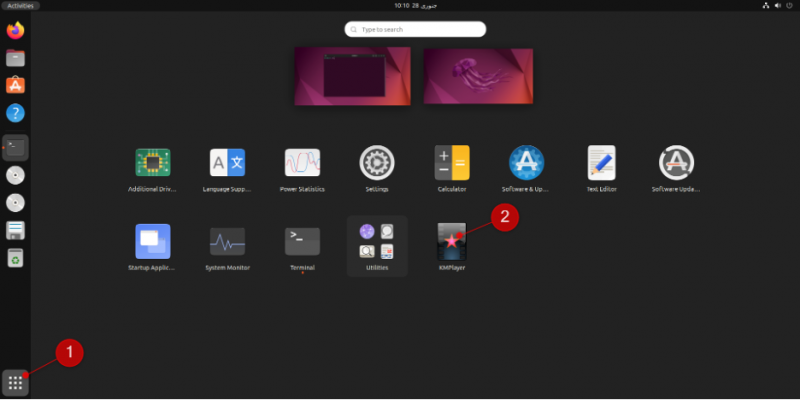
বিকল্পভাবে, আমরা এটি খুলতে kmplayer কমান্ড চালাতে পারি:
$ কিমি প্লেয়ার 
নিম্নলিখিত উইন্ডো খুলবে:
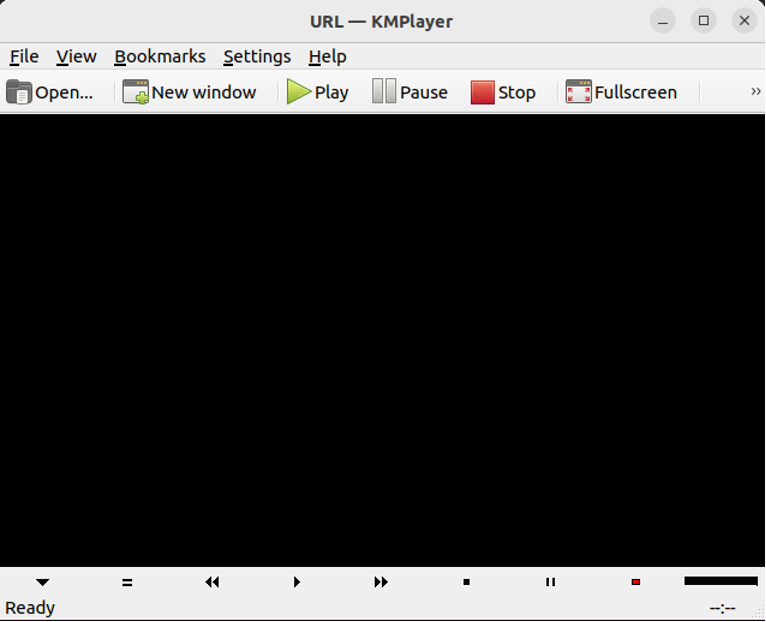
C: উবুন্টু 22.04 এ KMPlayer কিভাবে আনইনস্টল করবেন
টার্মিনাল খুলুন এবং উবুন্টু থেকে শুধুমাত্র KMPlayer প্যাকেজ আনইনস্টল করতে নীচের কমান্ডটি চালান:
$ sudo apt kmplayer অপসারণ 
KMPlayer এবং এর নির্ভরতাগুলি সরান
নীচের কমান্ডটি KMPlayer এর নির্ভরতা সহ মুছে ফেলবে:
$ sudo apt অপসারণ --autoremove kmplayer -yউপসংহার
KMPlayer একটি বিনামূল্যের, ক্রস প্ল্যাটফর্ম এবং লাইটওয়েট মিডিয়া প্লেয়ার। এই টিউটোরিয়ালে আমরা Apt প্যাকেজ ম্যানেজমেন্ট টুল ব্যবহার করে কিভাবে উবুন্টুতে KMPlayer ইনস্টল করতে হয় তা শিখেছি এবং আমরা উবুন্টু লিনাক্স সিস্টেম থেকে এর সমস্ত ফাইল আনইনস্টল করেছি।